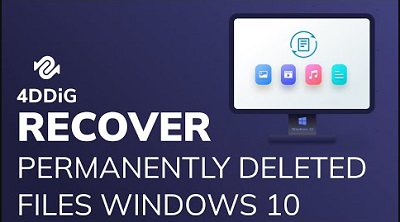Вы недавно переустанавливали Windows только для того, чтобы получить совершенно новый компьютер, который был пуст? Переустановка Windows 10 может быть трудоемким процессом, и если все сделано неправильно, это может привести к случайному удалению данных. Вам нужно будет научиться восстановить файлы после переустановки Windows. Переустановка новой копии операционной системы Windows с нуля имеет несколько преимуществ. Например, после переустановки Windows 10 вы можете воспользоваться такими функциями, как удаление вирусов и программ-шпионов, восстановление доступа к вашим приложениям и устранение неполадок компьютерной системы. Кроме того, переустановка Windows дает вашему компьютеру новый старт и ускоряет производительность. Но следите за любой потенциальной потерей данных.
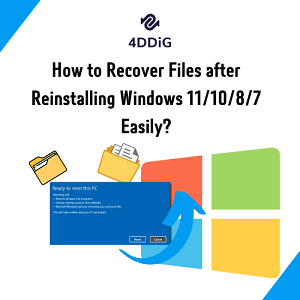
- Часть 1: Возможно ли восстановить данные после переустановки Windows?
-
Часть 2: Как восстановить файлы после переустановки Windows 11/10/8/7?
- Решение 1. Восстановите файлы после переустановки Windows с помощью инструмента восстановления данныхHOT
- Решение 2. Восстановите файлы с помощью встроенной в Windows истории файлов резервных копий
- Решение 3. Восстановите файлы, потерянные из-за переустановки Windows, с помощью созданных точек восстановления системы
- Бонусные советы: Как переустановить или заново установить ОС Windows без потери данных?
- Часто задаваемые вопросы:
Часть 1: Возможно ли восстановить данные после переустановки Windows?
При переустановке Windows предыдущая версия вашей установки должна быть сохранена в папке с надписью "windows.old", как рекомендовано корпорацией Майкрософт. Если вы удалили его, вам нужно будет восстановить папку windows.old, чтобы получить доступ к файлам, которые вы уничтожили. Однако, если вы приняли ошибочное решение удалить всю свою информацию при тщательной установке Windows, вам нужно будет выполнить восстановление данных на всем диске, чтобы восстановить все ваши файлы для восстановления файлов после переустановки Windows 10. Вы не должны использовать свой персональный компьютер для сохранения каких-либо новых данных до того, как попытаетесь восстановить файлы, которые вы уничтожили, со своего жесткого диска. Причина этого заключается в том, что даже когда файл будет удален, он все равно останется в разделе; однако ваша операционная система обозначит его адрес как свободный, чтобы он мог быть перезаписан новой информацией.
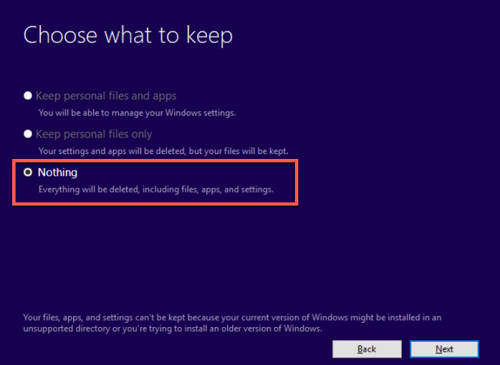
Таким образом, возможно восстановить потерянные файлы после переустановки Windows 10, при условии, что вы не добавляли никаких новых данных на тот же диск с момента последней установки Windows 10.
Часть 2: Как восстановить файлы после переустановки Windows 11/10/8/7?
Решение 1. Восстановите файлы после переустановки Windows с помощью инструмента восстановления данных
Возможно, вы не сможете получить доступ к определенным местоположениям или файлам из-за ошибок в разделах, удалений или отсутствующих таблиц. Довольно просто непреднамеренно отформатировать HDD, SSD-накопитель, жесткий диск или даже SD-карту или USB-флэш-накопитель, что приведет к потере любых данных, хранящихся на этих устройствах. В таких случаях единственный способ избавиться от этих проблем - использовать профессиональное программное обеспечение для восстановления данных, такое как Tenorshare 4DDiG data recovery. С помощью 4DDiG Windows data recovery восстановление файлов из Windows 10 после переустановки становится намного проще.
Некоторые из впечатляющих функций программного обеспечения для восстановления данных Tenorshare 4DDiG:
- Восстановите удаленные файлы с вашего ноутбука или настольного компьютера, а также с внутренних и внешних накопителей, USB-флэш-дисков, SD-карт и многого другого с помощью одного программного обеспечения.
- Восстанавливает файлы с дисков, которые были отформатированы, и позволяет пользователям восстанавливать файлы после переустановки Windows.
- Извлекает файлы более 1000 типов, такие как документы, фотографии, видео, аудио и другие.
- Никакого громоздкого процесса и никаких специальных знаний не требуется.
- Никаких рекламных всплывающих окон и вирусов.
Итак, как восстановить файлы после переустановки Windows 10 с помощью Tenorshare 4DDiG?
Безопасная Загрузка
Безопасная Загрузка
- После установки Tenorshare 4DDiG Windows Data Recovery и последующего запуска программы вы перейдете к домашнему интерфейсу, который состоит из восстановления данных и расширенных опций и показан на следующем рисунке. В этом случае вам нужно будет выбрать локальный диск, на котором вы потеряли свои данные, из списка доступных жестких дисков, а затем нажать кнопку "Начать", чтобы приступить к работе.
- Как только вы выберете диск, 4DDiG начнет тщательное сканирование этого диска в поисках данных, которых там нет. Если вы хотите сузить область поиска, вы можете выбрать тип файла для поиска или категории файлов, такие как удаленные файлы, и при желании остановить поиск или приостановить его.
- После поиска ваших файлов с помощью поиска у вас будет возможность безопасно восстановить их на своем устройстве, прежде чем загружать в облако.



Решение 2. Восстановите файлы с помощью встроенной в Windows истории файлов резервных копий
Рекомендуется использовать программу восстановления данных, если у вас нет доступной резервной копии ваших данных. С другой стороны, если вы использовали журнал файлов Windows для создания резервной копии потерянных данных, вы сможете восстановить файлы из хранилища резервной копии. Ниже приведен список шагов по восстановлению потерянных файлов после установки Windows 10 с помощью резервных копий.
- Запустите "Настройки", затем выберите "Обновление и безопасность" в появившемся меню.
- Вы можете найти свою резервную копию, выбрав опцию "Резервное копирование" в меню.
- Продолжайте и перейдите к разделу ”Дополнительные параметры".
- Прокрутите вниз, пока не дойдете до области с надписью "Связанные настройки", а затем выберите опцию "Восстановить файлы из текущей резервной копии".
- Найдите нужный вам файл, затем используйте стрелки для перехода между его доступными версиями.
- Как только вы найдете нужную версию, выберите "Восстановить", чтобы сохранить ее в том месте, откуда она была первоначально взята.
- Чтобы сохранить его в другом месте, щелкните правой кнопкой мыши кнопку "Восстановить", выберите "Восстановить в", а затем перейдите в нужное место.
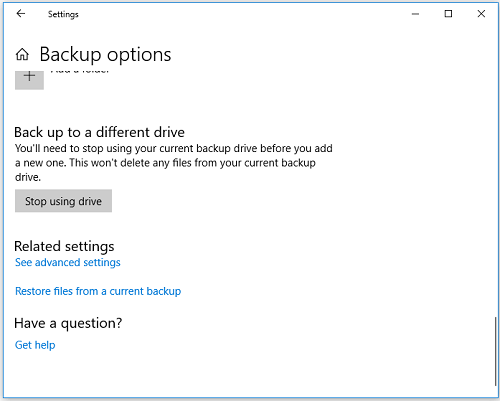
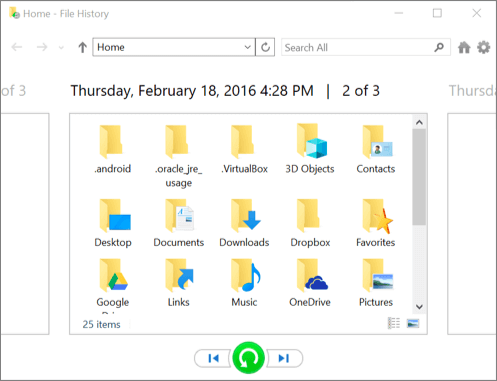
Решение 3. Восстановите файлы, потерянные из-за переустановки Windows, с помощью созданных точек восстановления системы
Точка восстановления позволяет вам более легко восстановить как ваши данные, так и вашу операционную систему. Да, это действительно означает, что переустановка Windows, которую вы только что завершили, будет удалена. Но имейте в виду, что это также означает, что ваши данные, которые были удалены после установки, будут восстановлены. Однако готовы ли вы снова переустановить свою операционную систему? Если это так, то следующие этапы предназначены для того, чтобы ответить на вопрос, как восстановить удаленные файлы после установки Windows 10.
- Рекомендуется запустить приложение "Запустить". Вы можете найти его, воспользовавшись опцией поиска в меню "Пуск". Однако сочетание клавиш, которое вам нужно, - это клавиша Windows в сочетании с клавишей R.
- Как только появится окно Выполнить, введите "rstrui.exe " с последующим нажатием клавиши enter.
- Вы достигли окна для восстановления вашей системы. Естественно, вы можете выбрать опцию с надписью "Выберите другую точку восстановления", которая вам доступна. Затем нажмите кнопку Далее.
- Вам нужно выбрать опцию с надписью "Сканировать на наличие уязвимых приложений", которую вы заметите, когда получите доступ к этой функции.
- Какие диски включены в изменения для восстановления, можно увидеть здесь. Нажмите Далее, если вы уверены, что ваши диски с данными находятся в безопасности. Однако сделайте резервную копию, если ваши диски будут заменены. Повторите процедуру, следуя инструкциям на экране. Избегайте попыток остановить этот процесс.
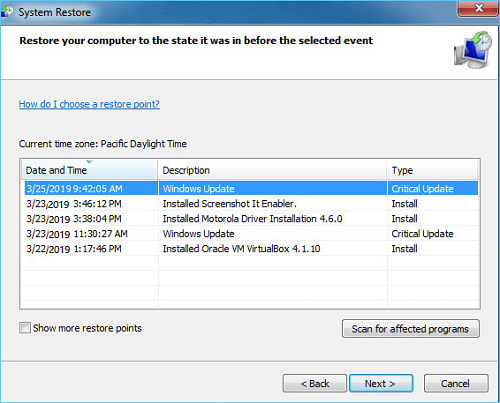
Бонусные советы: Как переустановить или заново установить ОС Windows без потери данных?
Для Windows 10 существует три различных вида переустановок. Обычно Microsoft советует сначала попробовать "Сбросить Windows 10", затем "Переустановить Windows 10 с помощью установочного носителя", если необходимо, а затем "Выполнить чистую установку Windows 10 с помощью установочного носителя", если требуется. Различные варианты переустановки по-разному повлияют на ваши программы и данные. Перед запуском установщика Windows 10 создайте резервную копию любой личной информации и файлов, которые вы хотите сохранить на внешнем жестком диске, USB-накопителе, SD-карте или облачном хранилище, чтобы вам не нужно было восстанавливать данные после переустановки Windows. В любом другом случае будьте внимательны при выборе соответствующих вариантов переустановки, чтобы сохранить данные или уничтожить все во время переустановки.
Часто задаваемые вопросы:
1. Возможно ли восстановить файлы после переустановки Windows?
Да, вы можете использовать резервные копии файлов, если таковые имеются, историю файлов Windows, точки восстановления системы и всегда полагаться на программное обеспечение для восстановления данных, такое как Tenorshare 4DDiG, для восстановления файлов после переустановки Windows..
2. Где находятся Старые файлы после переустановки Windows?
Вы можете начать с поиска папки под названием Windows.old на вашем диске C, если вам нужно восстановить потерянные данные после переустановки Windows 10. Ваши личные файлы должны быть найдены в C:Windows.oldUsersUsername , если он существует. Нужные вам файлы могут быть скопированы в соответствующие папки ПК.
3. Как мне восстановить удаленные файлы после установки Windows 10?
Удерживая нажатой клавишу Windows, перейдите в поле поиска и введите Windows File Recovery. Как только он будет найден, выберите пункт Восстановление файлов Windows. Выберите "Да", чтобы разрешить запуск приложения. Если это не сработает, вы можете подумать об использовании программного обеспечения для восстановления данных.
4. Потеряете ли Вы все свои файлы при переустановке Windows?
Если во время установки вы не отформатируете диск C:, вы не потеряете никаких своих данных; тем не менее, они могут быть перенесены в другое место. После завершения установки в основном каталоге диска C: появится папка с именем Windows.old. Там все ваши файлы будут сохранены. Если вы хотите восстановить файлы после переустановки Windows, вам следует воспользоваться решениями, перечисленными выше.
Вывод
Мы знаем, что потеря данных после обновления Windows вызывает разочарование, но есть несколько решений, которые помогут вам в этом. Но, на наш взгляд, попробуйте программное обеспечение для восстановления данных Tenorshare 4DDiG для получения абсолютного решения, когда дело доходит до восстановления файлов после переустановки Windows 10.